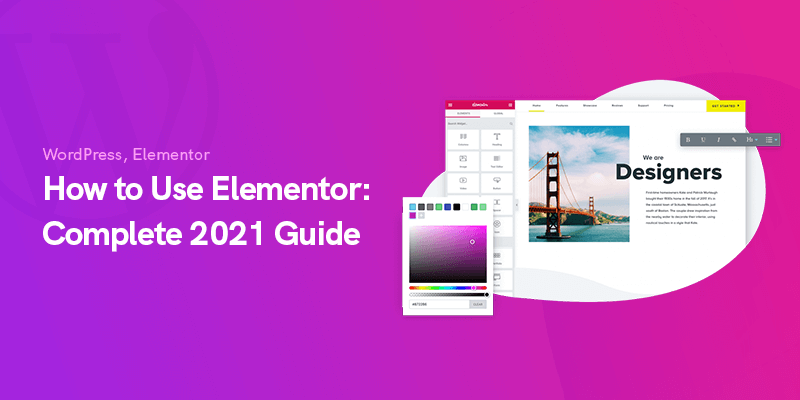
Elementor Nasıl Kullanılır: Tam 2023 Rehberi
Bugün size, web sitenizin sayfalarını ve bloklarını oluşturmak için Elementor'u nasıl kullanacağınızı göstereceğiz.
Sayfa Oluşturucular, web sitesi tasarlama konusunda çok az deneyimi olan veya hiç deneyimi olmayanlar için web geliştirmenin ayrılmaz bir parçası haline geldi.
Biri en popüler sayfa oluşturucu Elementor'dur ücretsiz olarak ve premium modda daha fazla özellikle kullanılabilir.
Elementor Tam Kılavuzu Nasıl Kullanılır
Bu yazıda, Elementor'un WordPress web sitenize başlamak için neden mükemmel bir sayfa oluşturucu olduğuna inandığımızı açıklayacağız:
Elementor'u Tanımak
Kullanıcının web sitenizle ilk karşılaşması kalıcı bir izlenim bırakır.
İster retro veya minimalist bir tarz seçmeyi tercih edin, ister web sayfalarının gelecekte nasıl görüneceğine dair bir vizyon oluşturmak için kaynaklarınızı bir araya toplayın, her iki durumda da Web sitenizi herhangi bir kodlama olmadan özelleştirmenizi sağlayan şey Elementor gibi bir WordPress sayfa oluşturucudur.
Önce Elementor ile uyumlu bir tema yüklemeniz önemlidir.
şuramıza bir göz atmanızı öneririz önerilen temalar Elementor ile en yüksek uyumluluğa sahip olan ve Elementor'un Ücretsiz sürümünü kullanıyor olsanız bile bunları özelleştirmenize izin verecek seçenekler sunan seçenekler.
Eskiden web sitenizi, temanız tarafından sunulan mevcut oluşturucu seçeneklerini kullanarak tasarlardınız.
Bazı temalar belirli özelleştirme özelliklerinden yoksundu, diğerleri hantaldı ve her sayfa için özelleştirilmesi son derece zordu.
Elementor sayfa oluşturucu, yeni değişikliklerinizin nasıl uygulandığını kontrol etmek için ön uç ve arka uç arasında geçiş yapmak zorunda kalmadan web sitenizde gerçek zamanlı olarak değişiklik yapmanıza olanak tanır.
Elementor'u şu adrese giderek yükleyebilirsiniz: kendi web sitesi ve daha sonra indirilen zip dosyasını WordPress'inize yükledikten veya WordPress eklenti deposuna gidip “Elementor” aratıp Yükle'ye tıklayarak.
Eklentiyi etkinleştirdiğinizden emin olun ve Elementor'un sunduğu tüm seçenekleri keşfetmeye hazırsınız.
Elementor'un Sunması Gereken Özellikler
Neyse ki Elementor, değişikliklerin o anda etkili olduğunu görebileceğiniz ve ayarlamalar yapabileceğiniz anlamına gelen bir ön uç düzenleyicidir.
Bir başka dolaylı fayda, popülerliği nedeniyle, YouTube veya WordPress ile ilgili web sitesinde bu kılavuz gibi başlamanıza yardımcı olacak kaynak sıkıntısı olmamasıdır.
Elementor'da Özelleştirme widget'lar etrafında toplanmıştır ve widget'larınızı sayfada sürükleyip bırakmaya alıştığınızda, bunun neden temanızın varsayılan oluşturucusuyla uğraşmaktan çok daha iyi olduğunu anlayacaksınız.
WordPress'teki her sayfa bölümlerden oluşur ve bu, Elementor ile sayfa oluşturmanın temelidir.
Ekranınızın sol tarafında, değişiklikler sağ tarafa yansıtılırken tüm web sitesinde değişiklik yapmanızı sağlayan bir hamburger menüsü bulunmaktadır.
Sürükle ve bırak özelliği, bir tasarım aracını andıran daha hızlı bir web sayfası oluşturma deneyimi sağlar.
Bir temaya ihtiyaç duymanızın tek nedeni, web sitenizin bir tema olmadan çalışamaması ve Elementor'un tema olmadan düzenleyebileceği bir şeyin olmamasıdır.
Ayrıca, Elementor'un ücretsiz sürümüne bağlı kalmayı planlıyorsanız, üstbilginizi ve altbilginizi düzenlemek için yine de temaya ihtiyacınız var.
Elementor Ücretsiz ve Elementor Pro
Aralarındaki temel fark, Pro sürümünde sunulan widget sayısıdır.
Bu nedenle, tasarımınızda bunlara ihtiyacınız olup olmadığını kontrol ettiğinizden emin olun.
Ayrıca Elementor'da altbilginizi ve üstbilginizi düzenleme yeteneği de kullanışlıdır, ancak temanız zaten özel bir üstbilgi ve altbilgi oluşturucu ile birlikte geliyorsa bu o kadar kullanışlı olmayabilir.
Widget'lar açısından, ücretsiz sürümde bulunan temel widget'lar şunlardır:
- Başlık
- Resim
- Metin düzeltici
- Video
- düğme
- bölen
- ikon
- Spacer
- Google Haritalar
Pro sürümünde bulunan bazı widget'lar şunlardır:
- Portföyümüz
- form
- Flip kutusu
- Fiyat Tablosu
- Satria Nugraha
- Eylem çağrısı
Elementor Pro'ya yükseltme yapıp yapmama konusunda nihai bir bilinçli karar vermek için tüm yararlı bilgiler aşağıda verilmiştir.
Ancak genel olarak, Elementor'un sizin için en iyi WordPress sayfa oluşturucu olduğundan emin olana kadar Ücretsiz sürümle oynamanızı öneririz.
| Elementor Ücretsiz | Elementor Pro | |
|---|---|---|
| Ücret | Ücretsiz | $49,$99,$199/yıl |
| Widget Sayısı | 25+ | 50+ |
| Page Builder | Mevcut | Mevcut |
| Tema Oluşturucu | Mevcut Değil | Mevcut |
| Destek | Mevcut Değil | Mevcut |
| Dinamik İçerik | Mevcut Değil | Mevcut |
| Profesyonel Şablonlar ve Bloklar | Mevcut Değil | Mevcut |
| e-Ticaret ile entegrasyon | Mevcut Değil | Mevcut |
Sonuç olarak, Elementor destek ekibinin size Pro sürümünde yardım sağlamasının verdiği güvence, bizi Pro sürümüne kesin olarak inandıran şeydir.
Diğer eklentilerle yapabileceğiniz bazı niş özelliklerle birlikte gelir, ancak neden her şeyi tek noktadan yapmayasınız.
Örneğin, açılır pencere oluşturucu, dinamik seçenekler, üstbilgi veya açılır pencerelerin görünür olduğu koşullar, özel CSS, şablon kısa kodları ve widget'lar, özel yazı tipleri ve rol yöneticisi.
WordPress'inizdeki kullanıcılara roller atayabilmek ve kısıtlayabilmek, tasarımınızdan ödün vermeden çalışmalarına devam etmelerini sağlar.
İstemci yalnızca sayfanın içeriğini düzenleme erişimine sahiptir ve herhangi bir öğeyi sürükleyip bırakarak ekleyemez veya silemez; bu şekilde tasarımınız her zaman korunur.
Düzenleme Ortamı
Ne zaman Elementor kullanarak ilk sayfanızı tasarlama, başlangıçta widget sayısı sizi bunaltabilir ve boş tuval üzerine yerleştirmek için bir tasarım çizmemiş olabilirsiniz; İşte bu noktada Elementor sayfa şablonları, o anda daha az ilham alanlar için devreye giriyor.
Geniş listeden önceden hazırlanmış bir şablon seçin ve sayfanıza ekleyin ve ihtiyacınıza göre özelleştirin.
Sağ taraf, sayfanızın düzenini oluşturan öğeleri ekleyebileceğiniz tasarım oyun alanınızdır.
Sol taraf, sayfada sürükleyip bırakabileceğiniz widget'larla dolu bir yaratıcı paneldir.
Tasarımınıza uyacak şekilde bölümler ekleyebilir ve widget'ları sürükleyebilirsiniz veya önceden tasarlanmış şablonları seçebilirsiniz.
Alt panelde dairesel ok simgesi sizi geçmişinize götürür ve geçmiş, eylemler ve revizyonlara ayrılır; eylemlerde adımlarınızı takip edebilir ve önceki bir düzenlemeye dönebilirsiniz ve revizyon altında tüm kayıtlı sürümlerinizi bulabilirsiniz.
Elementor kullanmanın bir başka avantajı da farklı ekran modlarına hızlı erişimdir, böylece mevcut tasarımınızın tablet ve mobil gibi farklı ekranlarda nasıl göründüğünü anında kontrol edebilirsiniz.
Bir ana sayfa tasarlamak istiyorsanız, Elementor'daki bloklar kendi sayfanızı sıfırdan oluşturmanıza yardımcı olacaktır.
Stil sekmesinin seçenekleri (renk, yazı tipi, boyut), içeriği ihtiyaçlarınıza göre bloklar halinde özelleştirmenize olanak tanır.
Ayrıca, mevcut bir bölümün stilini kopyalamak ve tüm blokları aynı şekilde değiştirmek için Yapıştır yapmak gibi son derece kullanışlı bir seçenek de vardır.
Portföy gibi statik sayfalara sahip basit web siteleri çoğunlukla statiktir, ancak çoğu web sitesinde birden fazla sayfa bulunur (blog, web mağazası, arama sonuçları).
Bu dinamik sayfalar, Elementor Pro veya tema seçenekleriyle, örneğin kendi üstbilginizi ve altbilginizi tasarlamak gibi düzenlenebilir.
Pro sürümü ayrıca daha fazla blok, şablon ve widget ile birlikte gelir.
Arka uçta, web siteniz en son Elementor ile bir sorun yaşarsa, önceki bir sürüme dönmek için URL Değiştir, Bakım Modu ve Sürüm Kontrolü gibi seçenekler sunan Araçlar menüsüne de erişebilirsiniz.
Kısacası, her iki sürüm de bir sayfa oluşturmanıza, düzenleme araçlarını kullanmanıza, hazır şablonlar eklemenize izin verir.
Elementor Pro Fiyatlandırması
Yukarıdaki tabloya bakılırsa, Elementor Pro'nun sizin için doğru seçim olduğuna ikna olduysanız, Elementor ekibinin ihtiyacınız olan lisans sayısına göre başlamanız için 3 farklı planı vardır.
Sonuç
Genel olarak Elementor'u (ücretsiz veya Pro) kör noktalarını kapatan güçlü bir temayla birleştirmek çoğu durumda doğru yoldur.
Bu yüzden listemize göz atmayı unutmayın önerilen temalar yeni sayfa oluşturucunuzla birlikte kullanmak için.
Önerilen Mesajlar

2024'ün En İyi WooCommerce Marka Eklentileri
30 Nisan 2024
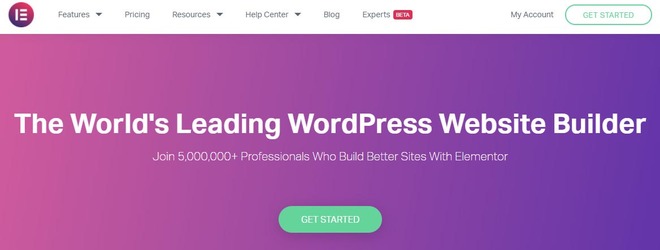

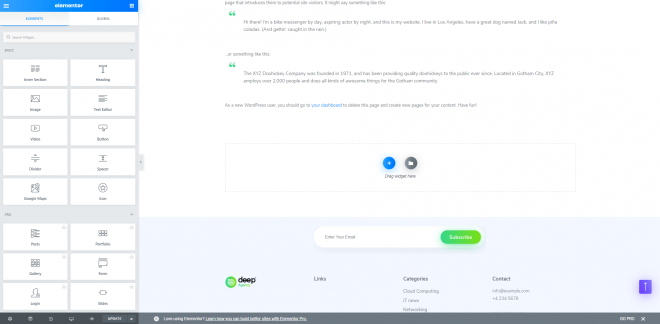
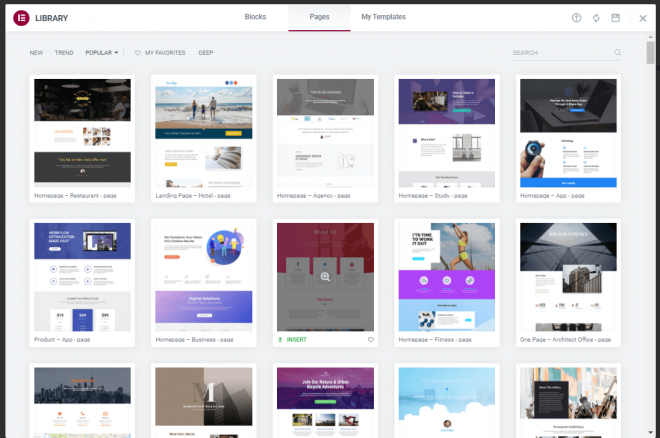
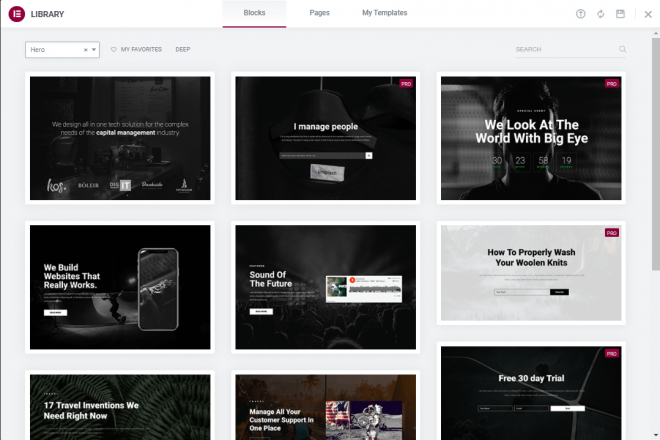
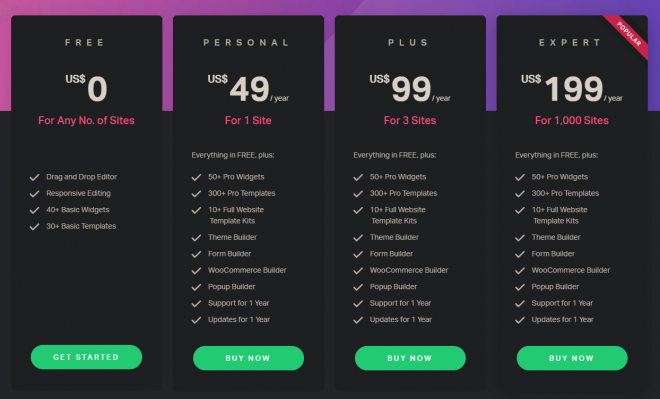


Herkese merhaba, çünkü bu web sitesinin düzenli olarak güncellenen gönderisini okumaya gerçekten hevesliyim. Hoş şeyler taşır.